

مودم آنلینک ON-LINK مدل E315S
تومان 3,100,000
مودم معرفی مودم آنلینک ON-LINK مدل E315S:
مودم آنلینک ON-LINK مدل E315S،یک انتخاب عالی برای کسانی است که به دنبال اتصال اینترنت پرسرعت و پایدار هستند. با حداکثر سرعت دانلود 150Mbps و آپلود 50Mbps، این مودم قادر است نیازهای اینترنتی روزمره و همچنین استفاده از اینترنت در محیطهای کاری و خانگی را به خوبی پوشش دهد. قابلیت پشتیبانی از Wi-Fi 6 با سرعت انتقال 300Mbps باعث میشود که شما تجربهای سریع و بدون وقفه داشته باشید، به ویژه در مواقعی که چندین دستگاه به صورت همزمان به شبکه متصل میشوند.
مودم دارای دو آنتن خارجی برای بهبود کیفیت سیگنال و سه پورت خروجی LAN برای اتصال دستگاههای مختلف به شبکه است. طراحی مدرن و کوچک آن به راحتی در هر فضایی جا میشود و ظاهر آن نیز مناسب محیطهای امروزی است.مودم ON-LINK میتواند تا 32 دستگاه مختلف را به طور همزمان پشتیبانی کند، بنابراین انتخابی ایدهآل برای خانهها و ادارات با تعداد بالای دستگاههای متصل است.
این مودم با توجه به آنتندهی خوب و سرعت بالا و قیمت مناسب آن، دارای کاربری عمومی بوده و برای انتقال تصویر، دستگاههای پوز و همچنین دوستانی که در کار دوربین مدار بسته هستند، بسیار مناسب میباشد.
مودم ON-LINK مدل E315S با قابلیتهای پیشرفته و عملکرد بینظیر، گزینهای مناسب برای کسانی است که به دنبال یک محصول با کیفیت و قیمت مناسب میباشند.
مشخصات فنی مودم آنلینک ON-LINK مدل E315S:
- برند:ON-LINK
- مدل:E315S
- نوع اتصال: 4G-LTE (سیمکارتی)
- سرعت دانلود: حداکثر 150Mbps
- سرعت آپلود: حداکثر 50Mbps
- پشتیبانی از Wi-Fi: Wi-Fi 6 با سرعت انتقال 300Mbps
- پشتیبانی از VPN
- پورتها: 3 عدد پورت LAN برای اتصال دستگاههای مختلف
- آنتن: 2 عدد آنتن خارجی برای تقویت سیگنال
- تعداد دستگاههای قابل اتصال: پشتیبانی از اتصال همزمان 32 دستگاه
- طراحی: مدرن و کوچک
- کاربرد مناسب: انتقال تصویر، دستگاههای پوز، دوربینهای مدار بسته
- قیمت: مقرونبهصرفه و مناسب برای استفادههای عمومی
- دارای نشان گارانتی مودم همراه ایران
دانلود دفترچه راهنما مودم آنلینک ON-LINK
راهنمای تغییر اسم و پسوورد و اعمال تنظیمات بر روی مودم ON-LINK مدل E315S:
پس از اتصال به مودم از طریق وای فای مرورگر خود را باز کرده و یکبار کش مرورگر را پاک کنید سپس در نوار اصلی مرور گر آدری 192.168.0.1 را تایپ کرده و وارد شوید.
در این صفحه پسوورد را admin وارد کرده و اینتر کنید.در این لحظه از شما میخواهد که پسوورد لاگین را تغییر دهید ، فعلا no را زده و ادامه میدهیم.
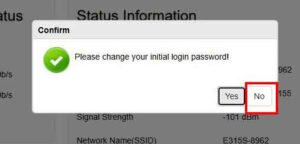
حال در صفحه اول میتوانید وضعیت کلی اتصال را ببینید همچنین وای فای را خاموش و یا روشن نمایید.
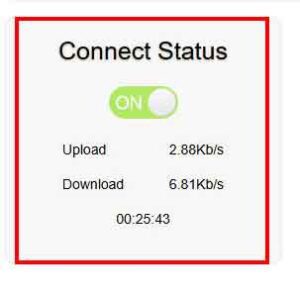
حال با توجه به حجم بالای عکسها گزینه های منو را توضیح میدهیم.
![]()
- گزینه 1 : در این بخش میتوانید سطح دسترسی را برای کاربران مخصوصا کودکان تنظیم کنید
- گزینه 2 : همانطور که از نامش پیداست برای خواندن پیامها و تنظیمات مربوط به پیامها میباشد.
- گزینه 3 : advanced setting تمامی تنظیمات مربوط به روتر از جمله آی پی و فایروال و آپدیت و vpn در این بخش میباشد.
- گزینه 4 : quick setting تنظیمات مربوط به حالت دستی و یا اتوماتیک APN میباشد.
- گزینه 5 : statistics تنظیمات مربوط به محدودیت استفاده از حجم اینترنت میباشد.
- گزینه 6 : network setting که خود شامل دو بخش connection setting و wifi setting میباشد . network setting که برای تنظیمات شبکه و انتخاب باند و وارد کردن APN میباشد و اما مهمترین بخش ( Wi-Fi setting ) برای تنظیمات مربوط به وای فای یعنی اسم (ssid) و رمز (password) اتصال به وای فای میباشد .
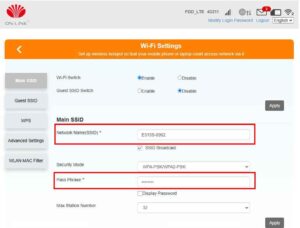
- گزینه 7 : connected device که برای محدود کردن اتصال برخی دستگاهها به مودم میباشد.
This site uses Akismet to reduce spam. Learn how your comment data is processed.




















دیدگاهها
هیچ دیدگاهی برای این محصول نوشته نشده است.